Как да задам дата на първо число от месеца в Excel?

Ако имате списък с произволни дати, как можете да ги преобразувате в първия ден от дадения месец, както е показано на следната екранна снимка? В тази статия ще представя някои прости формули за решаване на тази задача в Excel.
Задайте или преобразувайте датата в първия ден на даден месец с формули
 Задайте или преобразувайте датата в първия ден на даден месец с формули
Задайте или преобразувайте датата в първия ден на даден месец с формули
Ето някои удобни формули, които могат да ви помогнат да конвертирате произволна дата в първия ден от месеца, моля, направете следното:
Въведете тази формула: =EOMESEC(A2;-1)+1 в празна клетка, където искате да изведете резултата, и след това плъзнете манипулатора за попълване надолу към клетките, към които искате да приложите тази формула, и всички дати са преобразувани в първия ден от месеца, вижте екранната снимка:
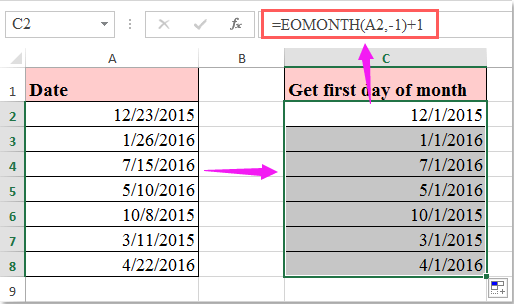
Забележки:
1. Ето още една формула, която също може да ви помогне: =ДАТА(ГОДИНА(A2);МЕСЕЦ(A2);1).
2. В горните формули, A2 е клетката за дата, която искате да конвертирате.
Най-добрите инструменти за продуктивност в офиса
Усъвършенствайте уменията си за Excel с Kutools за Excel и изпитайте ефективност, както никога досега. Kutools за Excel предлага над 300 разширени функции за повишаване на производителността и спестяване на време. Щракнете тук, за да получите функцията, от която се нуждаете най-много...

Раздел Office Внася интерфейс с раздели в Office и прави работата ви много по-лесна
- Разрешете редактиране и четене с раздели в Word, Excel, PowerPoint, Publisher, Access, Visio и Project.
- Отваряйте и създавайте множество документи в нови раздели на един и същ прозорец, а не в нови прозорци.
- Увеличава вашата производителност с 50% и намалява стотици кликвания на мишката за вас всеки ден!
